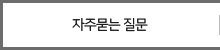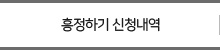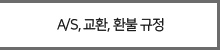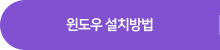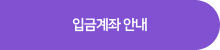SSD + HDD 혹은 HDD + HDD와 같이 물리적으로 디스크가 나뉘어져 있을 경우 윈도우 설치 후에 별도로 디스크 할당을 해주셔야
정상적으로 하드디스크를 인식합니다.
1. 내컴퓨터-속성-장치관리자로 이동하신 후 디스크 드라이브에 고객님의 디스크 제품명이 정상적으로 나오는지 확인합니다.
2. 디스크의 제품명이 정상적으로 나온다면 컴퓨터에서는 디스크를 제대로 인식하고 있는 것입니다.
3. 디스크 할당 하는 방법은 아래와 같습니다.
① 내컴퓨터 - 우측마우스 클릭 - 관리로 이동합니다.
② 좌측 목록에 디스크 관리로 이동합니다.
③ 최초에 이동 시 디스크의 포맷을 정하는 팝업이 나옵니다. 확인 누르시면 됩니다.
(하드디스크가 2TB 미만일 경우 MBR/GPT 중 아무거나 선택하셔도 되지만 3TB 이상인 경우 GPT로
선택하셔야 정상적으로 인식합니다.)
④ 하단에 디스크 0, 디스크1 두가지가 나옵니다. 할당되어진 디스크의 경우 짙은 파란색, 할당되지
않은 디스크의 경우 검은색 바로
보입니다.
⑤ 검은색 바로 보이는 디스크를 클릭하신 후 [마우스 우클릭-새단순볼륨]을 선택합니다.
⑥ 프로그램이 실행되며 디스크 할당이 진행됩니다. 다음-다음을 클릭하셔서 작업을 완료하세요
⑦ 2~3초 후 디스크 할당이 완료되며, 내컴퓨터에서 디스크와 용량을 확인하시면 됩니다.